16. Redactar una retrotraducción
Introducción Para preparar un control de consultores, éstos necesitarán una o varias versiones de su texto en una lengua que comprendan. A menudo se denomina retrotraducción. Existen dos tipos de retrotraducciones. Este módulo explica cómo realizar una retrotraducción gratuita y mantenerla actualizada. El siguiente módulo explica cómo realizar una retrotraducción palabra por palabra utilizando el interlinealizador del proyecto.
Antes de empezar Ha mecanografiado, revisado y corregido su traducción en Paratext y ahora se prepara para la revisión de un consultor. Antes de poder empezar, su administrador deberá haber creado un proyecto independiente para su retrotraducción.
¿Por qué es importante? Necesita que un asesor revise su texto. Pero como el consultor no conoce su idioma, tiene que traducir su texto a un idioma que pueda entender. De ahí viene el término "retrotraducción". El consultor utilizará esta traducción para ayudar a su equipo a mejorar sus opciones exegéticas en el texto.
Es preferible que alguien no directamente involucrado en su traducción la revise. Así tecleará lo que dice el texto y no lo que usted quiso decir. No deben mirar ninguna ayuda ni otras Biblias.
*¿Qué vas a hacer?
- Abra su proyecto y proyecto de retrotraducción
- Disponga el texto en la pantalla.
- Redacte su retrotraducción
- Marque el estado como finalizado cuando complete un capítulo.
- Compruebe que su texto está actualizado (o sincronizado), visualice cualquier diferencia pasando al siguiente cambio si procede.
Su proyecto es el proyecto base de su proyecto de retrotraducción. En 9.4, ahora puede abrir su proyecto desde la traducción posterior (≡ Proyecto elija Abrir proyecto base ...).
16.1 Cree un nuevo proyecto para la retrotraducción
El proyecto es creado una vez por un administrador. Si existe un proyecto, véase 16.2 más abajo.
- ≡ Paratext bajo Paratext > Nuevo Proyecto
Introduzca los nombres para el proyecto
- Pulse Editar
- Escriba un nombre completo para el proyecto y un nombre corto
- Haga clic en Aceptar
Elija los ajustes del proyecto
- Elija el idioma para su retrotraducción (por ejemplo, español)
- Deje la versificación
- Para el Tipo de proyecto elija Retrotraducción
- Para Basado en elija su proyecto
- Si es necesario, Paratext cambiará la versificación para adaptarla a su proyecto.
- Haga clic en Aceptar
- Se abre el nuevo proyecto con enlaces a Crear libro(s) o Importar libro(s).
Este proyecto no necesita ser registrado, ya que hereda el registro de su proyecto.
Crear libros
- Haga clic en el enlace Crear libro(s)
- Cree libros según sea necesario.
Utilice la opción Crear basándose en [su proyecto]. para que todos los marcadores se añadan para que coincidan con su proyecto.
16.2 Redacte su traducción posterior
- Abra su proyecto
- Abra su proyecto de retrotraducción
- Disponga las ventanas de forma que pueda ver fácilmente ambas ventanas.
- Haga clic en la ventana de retrotraducción, (el versículo de su proyecto aparece resaltado).
- Escriba su retrotraducción en cada versículo (después de la casilla de verificación).
- Continúe con cada versículo del capítulo.
16.3 Marque el capítulo como Finalizado
Cuando haya terminado el capítulo
En la barra de herramientas situada en la parte superior de la ventana de retrotraducción, haga clic en la flecha situada junto a la marca de verificación.
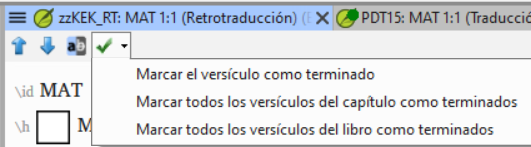
Elija Marcar todos los versículos del capítulo como finalizados.
- Todas las casillas de verificación del capítulo están marcadas con un check verde.
16.4 Cuando realice un cambio en su proyecto
Paratext detectará cualquier cambio guardado en su texto y cambiará la casilla de verificación de retrotraducción por un signo de interrogación rojo y añadirá problemas al estado de retrotraducción en Asignaciones y Progreso.
Haga clic en un versículo con el signo de interrogación rojo.
Revise y corrija la retrotraducción.
- _Si los cambios no están claros, consulte la sección "Ver las diferencias de los versos desfasados" más abajo
Cuando sea correcto, haga clic en el signo de interrogación rojo
- Cambia a una marca de verificación verde
infoLos proyectos derivados pueden abrir el proyecto base.
Ver las diferencias para los versos anticuados
Haga clic en el icono de la barra de herramientas para ver las diferencias.
aparece una ventana de comparación_.
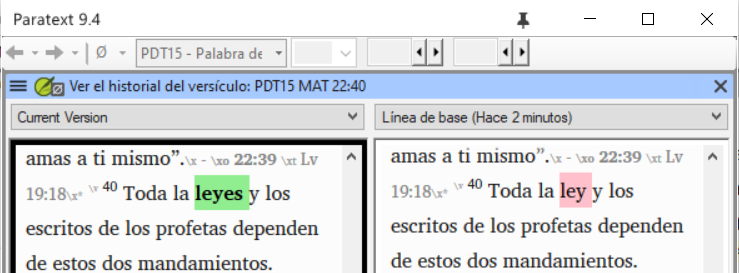
Pasar a las siguientes diferencias
Pulse las flechas arriba y abajo para pasar a las diferencias anterior o siguiente.
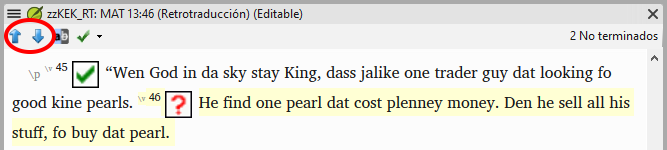
16.5 Compruebe sus tareas y progresos
- Haga clic en el icono de Tareas y Progreso
Ampliar la fase 3, las comprobaciones de la retrotraducción se realizan al final
el número de versos no aprobados o modificados (si los hay) se enumeran como_ cuestiones

16.6 Verificación del versículo de la retrotraducción en Asignaciones y Progreso
- Haga clic en el enlace de temas
- Una ventana de lista de resultados enumera cualquier error.
- Y la ventana de retrotraducción también se muestra con el cursor en el primer verso con problemas.
- Corrija el problema y pase al siguiente verso obsoleto haciendo clic en las flechas de la barra de herramientas.
16.7 Estado de retrotraducción completa en Asignaciones y Progreso
- El estado de la retrotraducción es completo cuando no hay problemas.
16.8 Tarea de aprendizaje
Las casillas de verificación de una retrotraducción pueden tener varios símbolos diferentes.
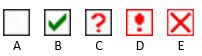
| 1 | Número de versículo incoherente |
|---|---|
| 2 | Sin texto/versículo |
| 3 | No terminado |
| 4 | Terminado |
| 5 | Texto del versículo es obsoleto |
[Respuestas: A3, B4, C5, D1, E2]